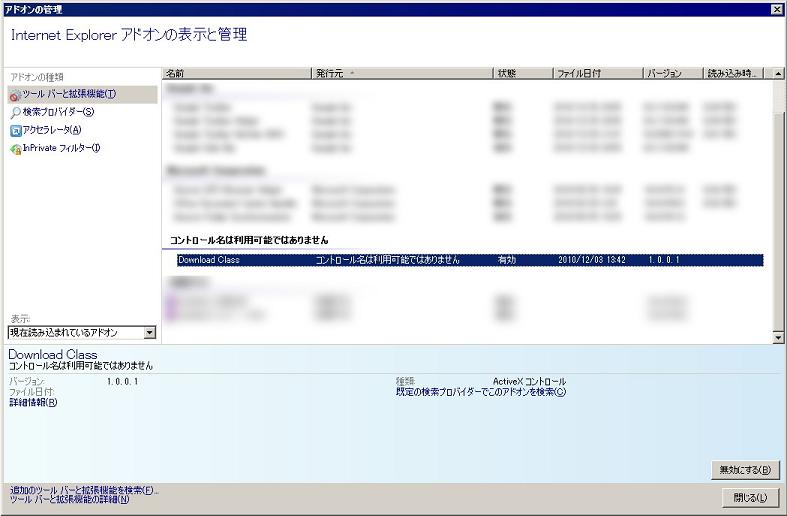| アドオン有効手順 |
1. 信頼済みサイトに登録せずに、最初にブラウザからのダウンロードを実行した場合は、
次のようなメッセージが表示されます。
情報バー(下図の赤枠で囲った箇所)をクリックします。
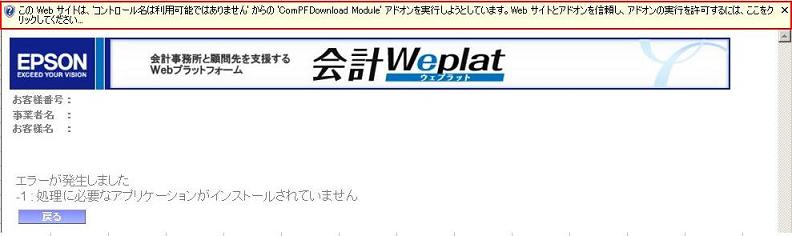
2. 表示されたメニューの[アドオンの実行]をクリックします。

3. 次のような画面が表示されますので、[実行する]をクリックします。
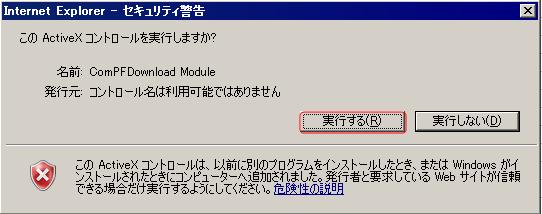
上記手順を実行してもダウンロードされない場合は、以下の設定をご確認ください。
1. メニューバーの[ツール]の[アドオンの管理]を選択します。
※メニューバーが表示されていない場合は、Altキーを押して表示してください。
2. アドオンの種類で[ツールーバーと拡張機能]を選択し、
ドロップダウンリストボックスから[現在読み込まれているアドオン]を選択します。
3. [Download Class]の行の状態が[有効]になっている場合は、ブラウザからのダウンロードが可能です。
[無効]になっている場合は、信頼済みサイトに入っていてもActiveXは動作しません。その場合は[有効]に設定してください。
有効/無効は、[有効にする]または[無効にする]のボタンで切り替え可能です。